AI怎样绘制国际戏剧节海报
发布时间:暂无
1、本课主要内容如图示。
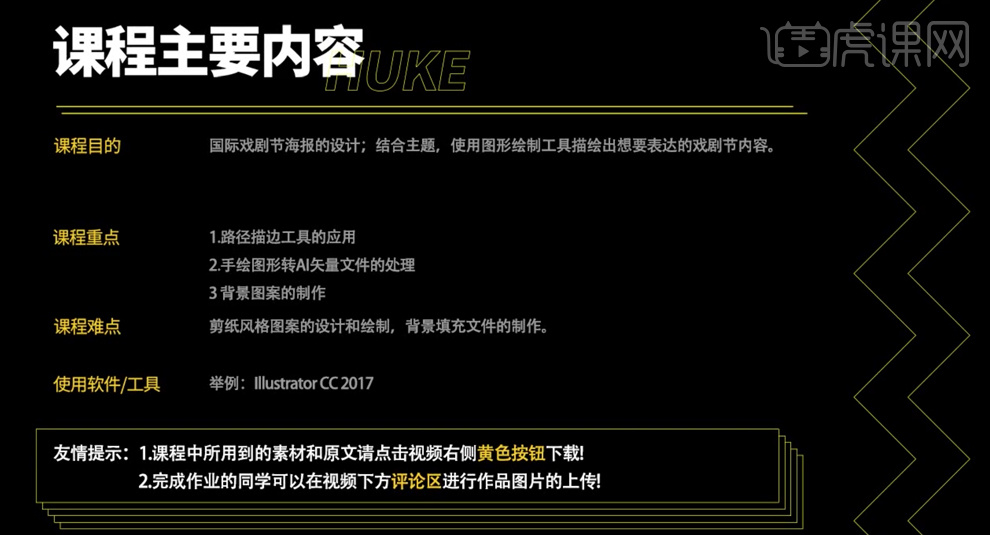
2、[打开]AI软件,[新建]文档,具体参数如图示。
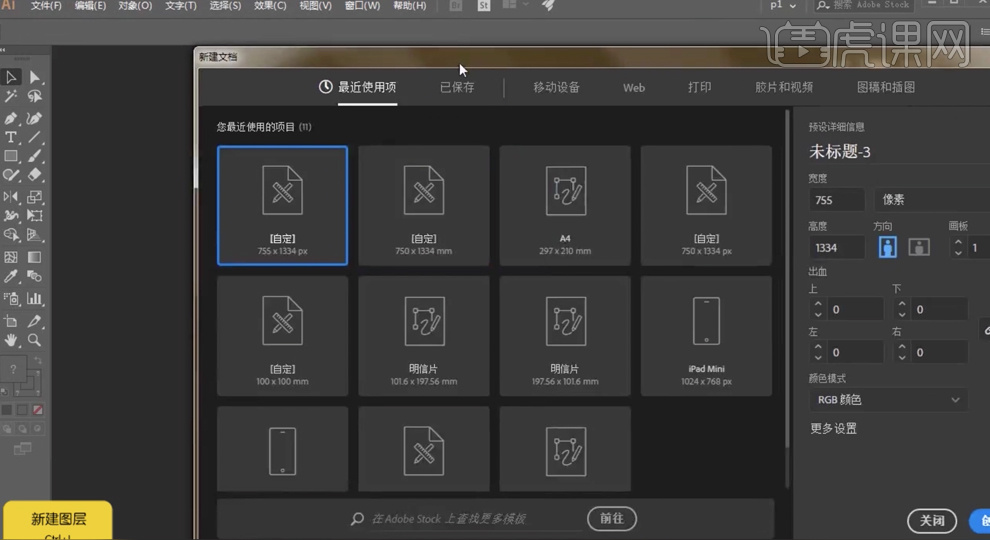
3、[拖入]准备好的素材,单击[对象]-[图像描摹]-[建立并扩展],右击[取消编组]。使用[魔棒工具]选择白色区域,按[Delete]删除。具体效果如图示。
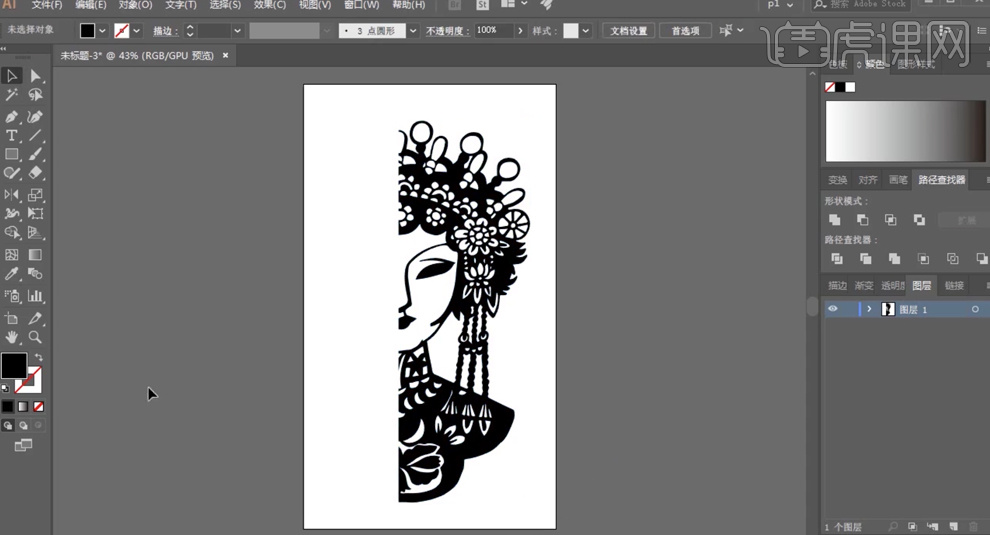
4、[选择]剩余的元素,按[Ctrl+G]编组。[拖出]参考线至合适的位置,使用[镜像工具],选择[垂直翻转],单击[复制]移动至对应的位置,[选择]关联元素,按[Ctrl+G]编组。具体效果如图示。
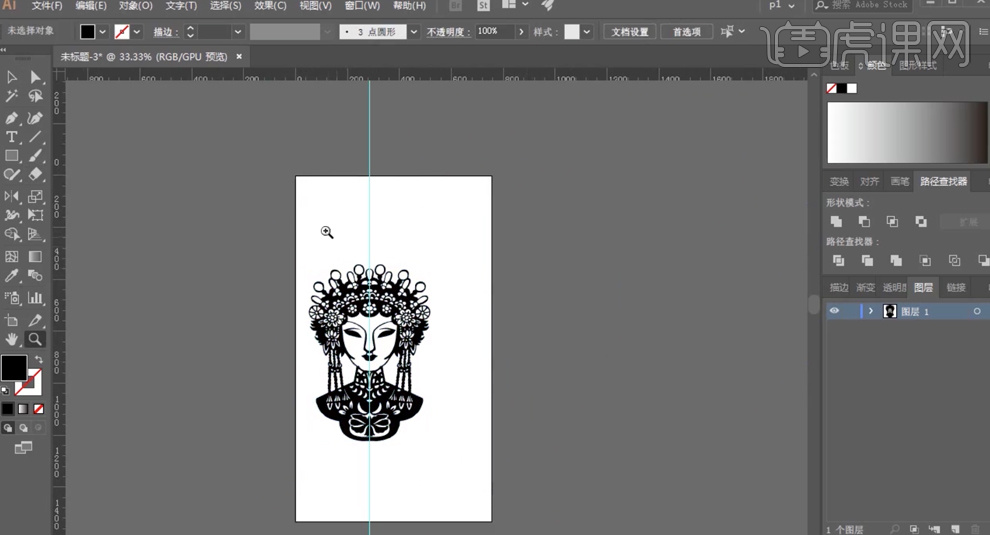
5、使用[钢笔工具],根据设计思路在画面合适的位置绘制形状路径,[选择]人像和图形,单击[路径查找器]-[差集],[选择]多余的形状,按[Delete]删除。具体效果如图示。
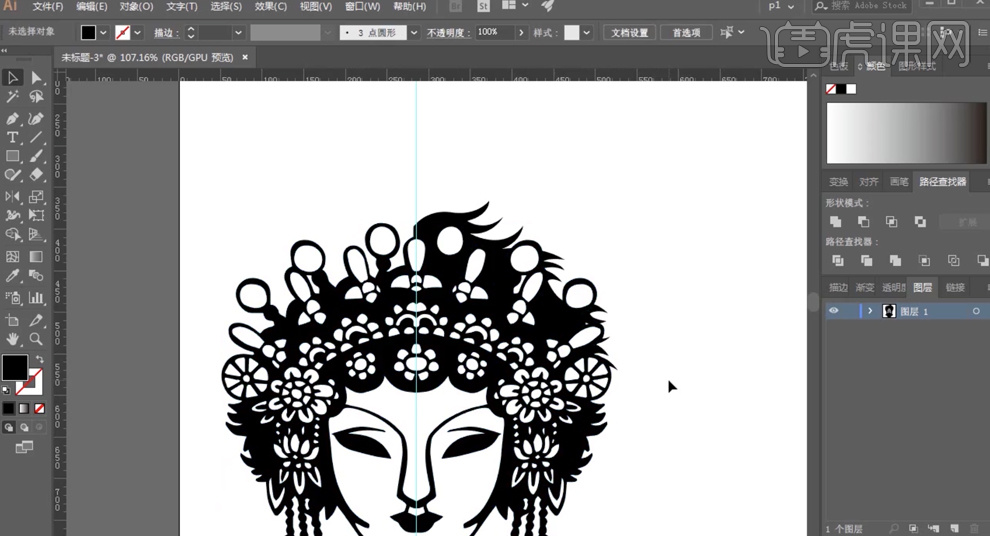
6、[选择]形状图形,使用[镜像工具],使用[镜像工具],选择[垂直翻转],单击[复制]。具体操作如图示。
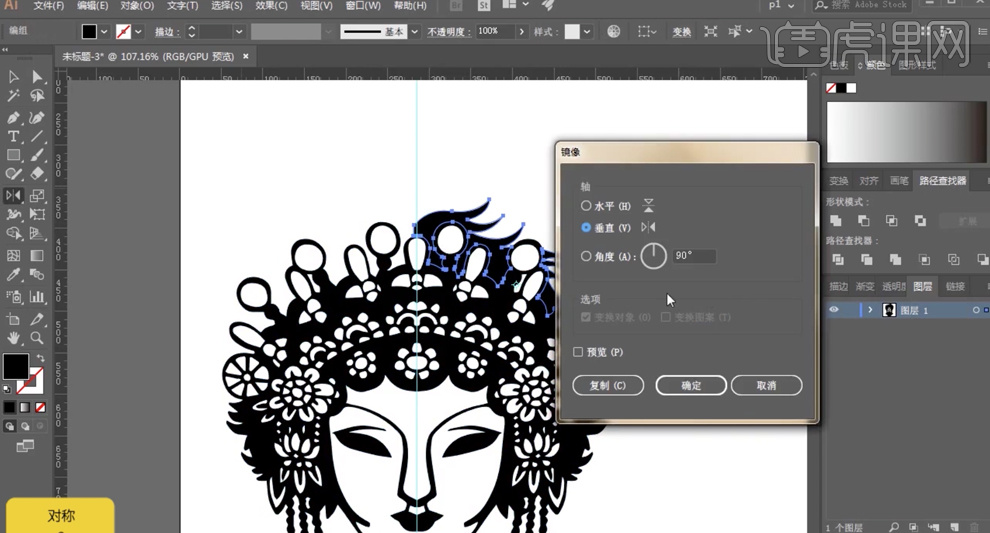
7、使用[移动工具]移动图形至合适的位置,根据设计思路,使用相同的方法,使用[形状工具]在人物头顶添加装饰元素。[选择]所有的关联元素,按[Ctrl+G]编组,[填充]红色。具体效果如图示。
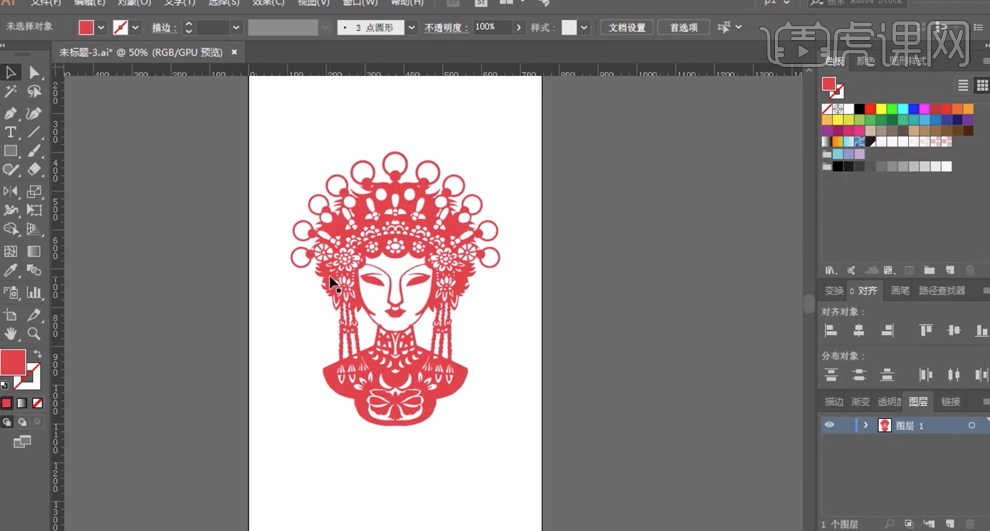
8、[拖入]准备好的画面装饰素材,根据设计思路调整大小和图层顺序,排列至版面合适的位置。具体效果如图示。
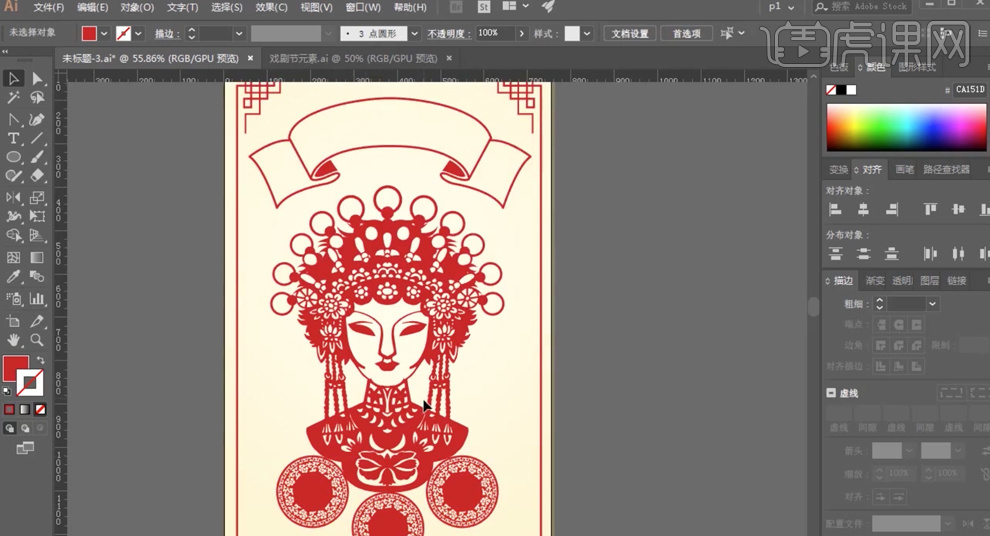
9、使用[钢笔工具]绘制路径对象,使用[路径文字],在路径上方输入文字信息,调整文字大小和字体,排列至对应的位置。具体效果如图示。

10、[选择]文字对象,右击[创建轮廓],[填充]红色。使用[文字工具]输入其他关联文字信息,根据设计思路,调整文字大小和颜色,排列至版面合适的位置。具体效果如图示。
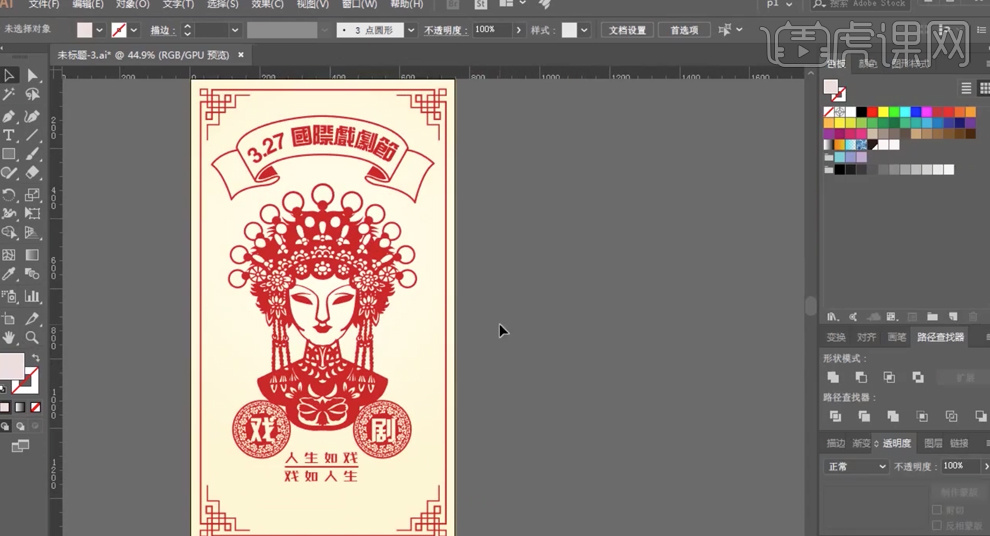
11、[拖入]万字底纹素材,根据设计思路[复制]素材,调整大小排列至合适的位置。使用[矩形工具]绘制矩形框,排列至图形上方合适的位置。[描边]和[填充]无,[选择]关联元素,按[Ctrl+G]编组,[拖动]图案至背景色块,使用[图案填充]。具体效果如图示。
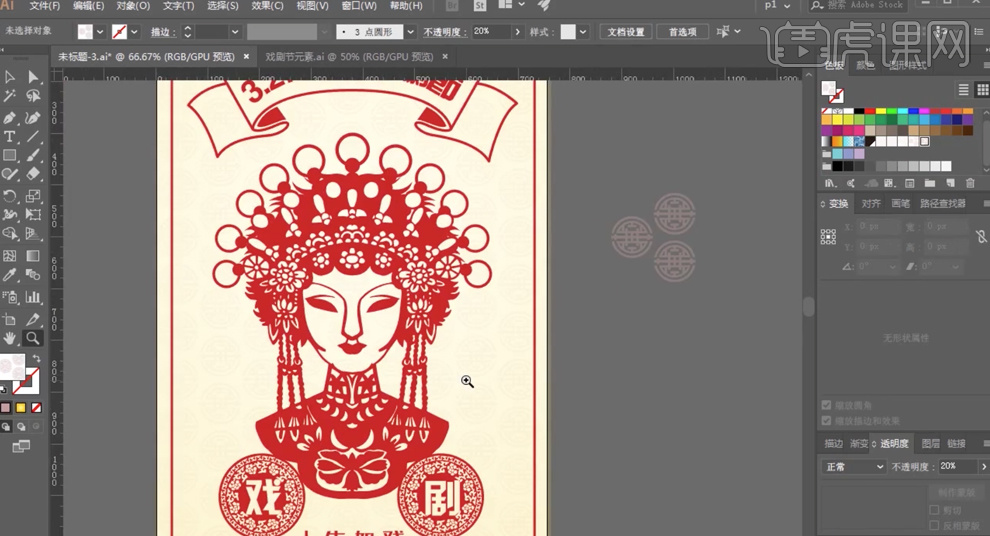
12、调整画面元素整体细节,最终效果如图示。







